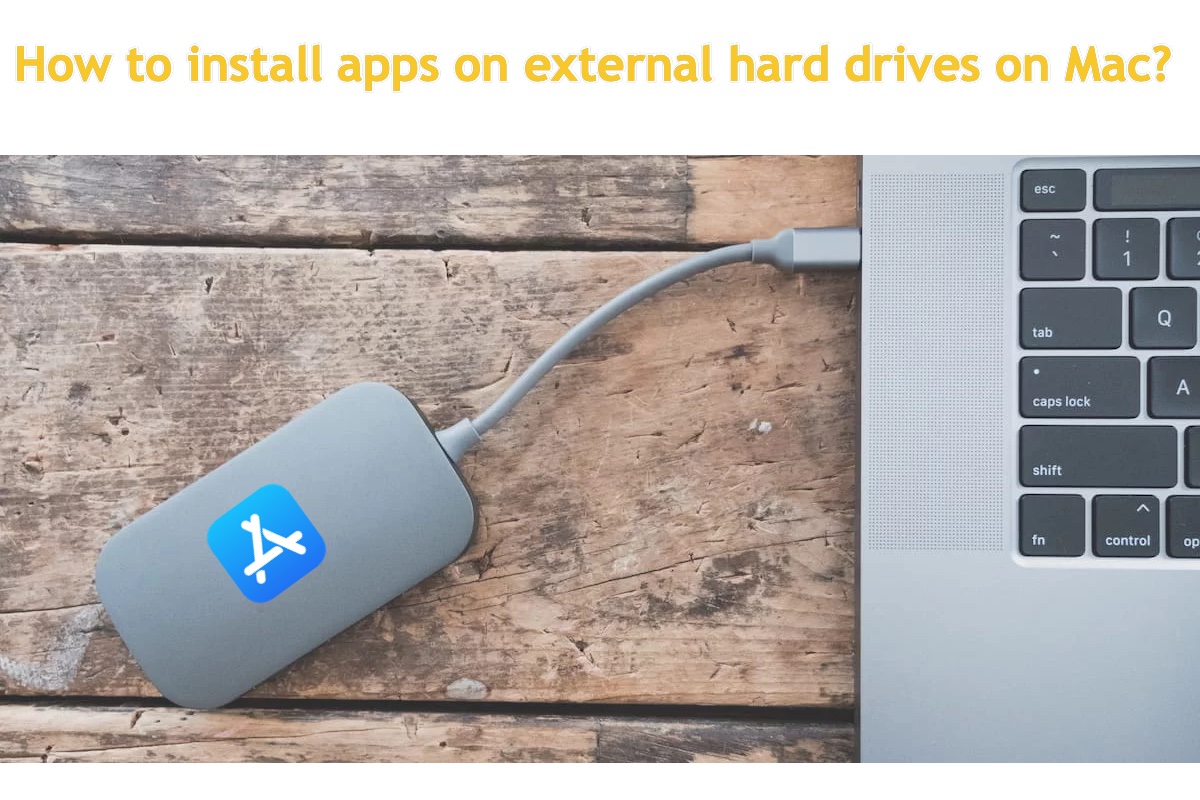Sie haben gute Gründe, die Anwendungen auf einer externen Festplatte für Mac zu installieren, wovon der attraktivste ist, dass das Verschieben von Anwendungen auf eine externe Festplatte den Mac-Speicherplatz erheblich entlastet.
Computeranbieter konfigurieren heutzutage Geräte mit begrenztem RAM und Speicherplatz, damit Kunden teure Preise zahlen, um Platz zu erweitern. Weniger Apps auf einem Mac zu speichern, ist ein effektiver Workaround, um Platz freizugeben. Nachdem Sie die Apps auf externen Speicher verschoben haben, können Sie die Maschine schneller und reibungsloser mit mehr verfügbarem Speicherplatz arbeiten lassen.
Dieses Tutorial konzentriert sich darauf, wie man Anwendungen auf einer externen Festplatte auf einem Mac installiert, folgen Sie einfach, um mehr Platz für das Betriebssystem zur Verfügung zu haben!
Ist es möglich, Apps auf einer externen Festplatte auf einem Mac zu installieren
Wir würden sagen JA, wenn Sie fragen, ob es möglich ist, Apps auf einer externen Festplatte auf einem Mac zu installieren. Im Detail hat Apple das macOS 15 Sequoia am 16. September 2024 veröffentlicht und das Feature zur Installation von Apps auf externem Speicher wurde im macOS 15.1 Update veröffentlicht.
Obwohl so viele macOS Sequoia Probleme Feedback und Berichte von Benutzern online erhalten, ist es anerkannte Wahrheit, dass Apple stets bemüht ist, neue Funktionen und Funktionen zusammen mit den größeren oder kleineren Mac-Betriebssystem-Updates bereitzustellen. Und das Feature, Programme auf externem Speicher zu installieren, ist eines davon.
Teilen Sie diesen Beitrag, um mehr Menschen darüber zu informieren, wie man Anwendungen auf externen Festplatten installiert, um den Macintosh HD-Speicher freizugeben!
Wie man Apps auf externem Speicher auf einem Mac installiert
Das Installieren von Apps auf der externen Festplatte ist nicht so kompliziert, wie Sie sich vorstellen; tatsächlich kann es mit Hilfe dieses Tutorials leicht erledigt werden. Alles was Sie tun müssen, ist diesem Abschnitt Schritt für Schritt zu folgen, und schon sind Sie fertig!
Vorbereitungen
Vor dem Start der App-Installation auf einer externen Festplatte müssen zunächst einige Vorbereitungen getroffen werden:
1. Bereiten Sie eine leere externe Festplatte mit einem APFS-formatierten Dateisystem vor, der Festplattenspeicher basiert auf der Größe der Software, die Sie installieren möchten. Größer als die Größe der Software wird empfohlen, da Daten wie Benutzereinstellungen im Laufe der Zeit erstellt werden.
2. Aktualisieren Sie das Mac-Betriebssystem auf macOS Sequoia 15.1 oder neuer, sonst ist die Funktion der Installation von Apps auf der externen Festplatte nicht verfügbar. Gehen Sie zu Apple-Menü > Systemeinstellungen > Allgemein > Softwareupdate > Jetzt aktualisieren.
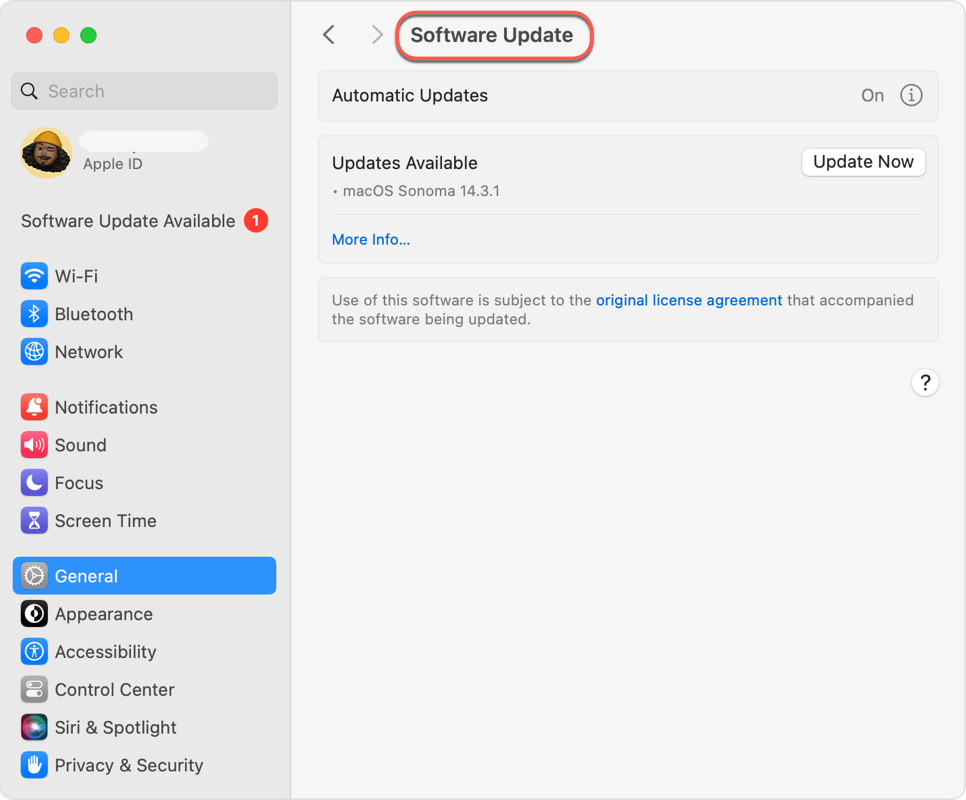
Für nicht unterstützte Macs, die macOS Sequoia ausführen, überlegen Sie zweimal, bevor Sie das Update durchführen, da diese Aktion dazu führen kann, dass der Mac stecken bleibt.
3. Aktivieren Sie die Funktion zur Installation von Apps auf der externen Festplatte. Sobald diese Funktion aktiviert ist, werden alle aus dem App Store heruntergeladenen Apps automatisch auf die externen Festplatten verschoben, es sei denn, Sie ändern den Installationsort manuell.
- Verbinden Sie die externe Festplatte mit Ihrem Mac.
- Öffnen Sie den App Store mit Spotlight-Suchverknüpfungen oder Launchpad > App Store.
- Klicken Sie auf App Store in der oberen linken Menüleiste des Mac-Desktops.
- Klicken Sie auf Einstellungen und aktivieren Sie das Kästchen neben "Herunterladen und Installieren großer Apps auf einen separaten Datenträger".
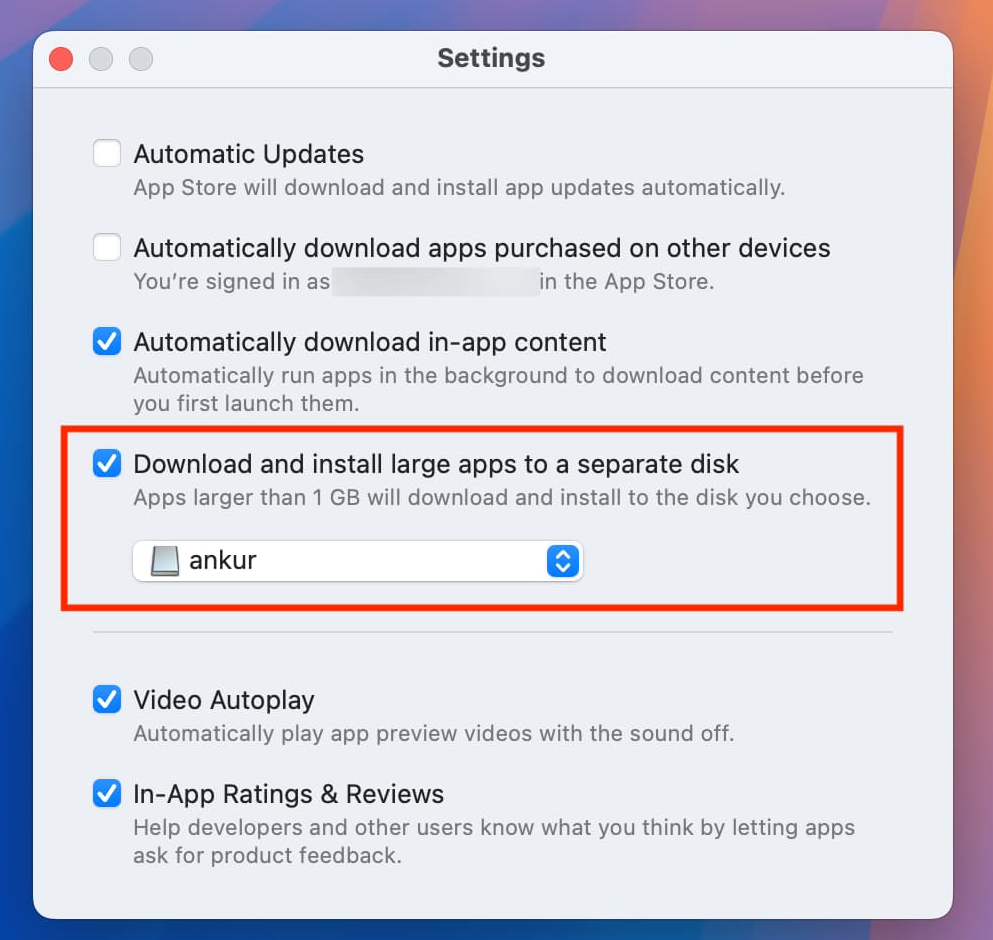
- Dann können Sie auf das Dropdown-Menü unter den Einstellungen klicken und das externe Laufwerk auswählen, auf dem Sie die App-Downloads platzieren möchten.
Apps auf einer externen Festplatte auf einem Mac installieren
Mit den App-Vorbereitungen können Sie nun Apps einfach auf die ausgewählte Festplatte auf einem Mac installieren. Schließen Sie einfach die Festplatte an Ihren Mac an, laden Sie eine App im App Store herunter und sie wird direkt auf der externen Festplatte platziert.
Stellen Sie sicher, dass die Festplatte gut mit dem Mac verbunden ist, wenn Sie sie verwenden möchten, und sie wird im Anwendungsordner angezeigt, dann können Sie sie durch Doppelklicken verwenden.
Drittanbieter-Apps auf einer externen Festplatte auf einem Mac installieren
Für die Drittanbieter-Anwendungen, die Sie auf einer externen Festplatte installieren möchten, können Sie direkt auf externen Festplatten auf einem Mac herunterladen, indem Sie den Speicherort ändern. Beachten Sie, dass Sie keine Update-Benachrichtigung vom App-Entwickler erhalten, daher müssen Sie jedes Mal selbst überprüfen.
Verschieben Sie die installierten Apps auf eine externe Festplatte auf einem Mac
Wenn Sie die bereits installierten Apps auf eine externe Festplatte auf Ihrem Mac verschieben möchten, können Sie das Symbol ziehen und direkt auf die externe Festplatte ablegen. Anschließend wird es mit allen Dateien und Daten auf die Festplatte verschoben.
Vielen Dank, wenn Sie diesen Beitrag mit mehr Menschen teilen möchten!
Tricks zur Freigabe von Speicherplatz auf einem Mac
Neben der Installation von Apps auf eine externe Festplatte gibt es eine Möglichkeit, Speicherplatz auf dem Macintosh HD freizugeben. Laden Sie iBoysoft DiskGeeker herunter, um Junk-Dateien auf einer Mac-Festplatte zu bereinigen, und der verfügbare Speicherplatz wird problemlos freigegeben!
Das Clean Junk-Feature von iBoysoft DiskGeeker wurde entwickelt, um den Systemlaufwerk in der Regel als Macintosh HD, Macintosh HD - Daten, macOS oder macOS - Daten bezeichnet nach überflüssigen Daten zu durchsuchen. Es kann Informationen und Dateien finden, die nicht mehr benötigt werden, wie beispielsweise im Systemcache, Benutzerprotokolle, Anwendungs-Cache, Downloads, usw.
Dateien und Ordner werden mit Dateinamen, Änderungsdaten und Größen aufgelistet, damit Benutzer auswählen können, welche Dateien gereinigt werden sollen, um den Speicherplatz des Systemlaufwerks freizugeben, die Mac-Leistung zu verbessern und das Risiko eines Systemabsturzes zu verringern.
Schritt 1: Laden Sie iBoysoft DiskGeeker herunter und wählen Sie ein Volume aus dem Startlaufwerk, normalerweise als macOS - Daten, macOS, Macintosh HD oder Macintosh HD - Daten bezeichnet.
Schritt 2: Klicken Sie auf "Junk bereinigen" in der Symbolleiste.
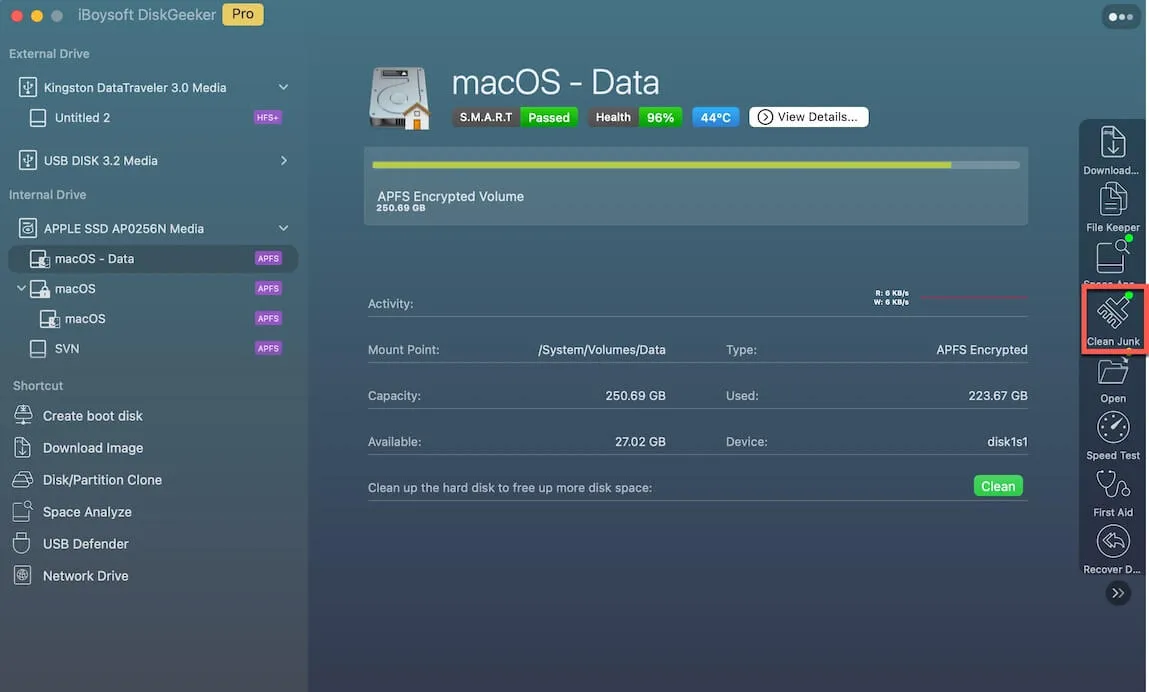
Schritt 3: Wählen Sie einen Ordner aus dem linken Panel und wählen Sie die Dateien/Ordner aus, die Sie löschen möchten.
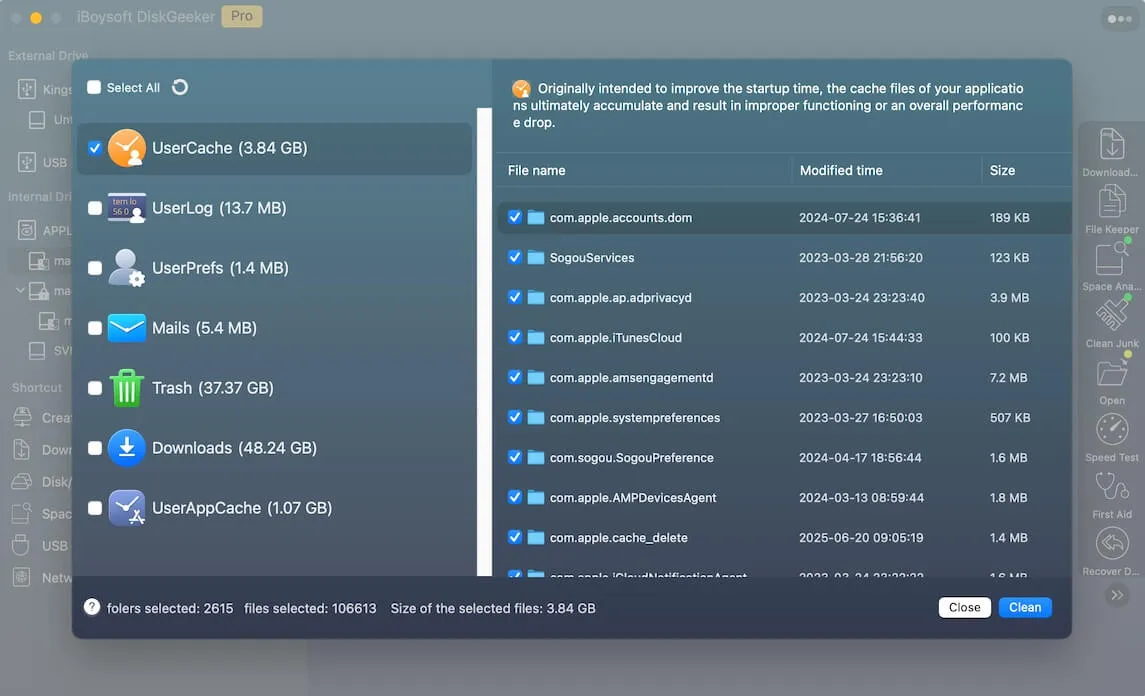
Schritt 4: Klicken Sie auf "Bereinigen" und dann auf "OK". Sie werden bestimmte Dateien nicht bereinigen können, wenn Sie keine Berechtigung dazu haben.
Lesen Sie bitte, wie Sie vorgehen, wenn Sie keine Apps auf Mac externen Laufwerken installieren können.
Abschluss
Für Fotografen, Video-Profis, Designer und andere Benutzer, die eine Reihe von Anwendungen bei der Arbeit benötigen, ist es äußerst hilfreich, Anwendungen auf externen Festplatten zu installieren. Dieser Schritt macht nicht nur die Festplatte jederzeit zugänglich, solange Sie ein Gerät haben, das Sie verwenden können, und befreit Sie vom Mitführen eines Computers, sondern spart auch eine erhebliche Menge Speicherplatz auf Ihrem Mac.
Wenn Sie eine Reihe von Software wie Microsoft Office für Mac, Adobe-Produkte, AAA-Spiele usw. benötigen, installieren Sie sie direkt auf einer externen Festplatte, und Sie werden davon in hohem Maße profitieren!